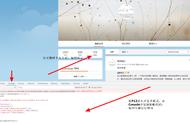在无线网络测试结果页上,找到当前配置部分下方的网络名称 (SSID),然后将其与您的无线网络名称比较。
如果网络名称相匹配,请跳至下一步。
如果网络名称不匹配,说明您的打印机没有连接到正确的网络。 继续排除故障
图片4 : 网络名称 (SSID) 示例

将打印机重新连接到无线网络。
采用 LCD 和文本控制面板的打印机: 选择设置、网络或无线菜单、无线设置向导,然后按照屏幕说明进行操作,将打印机连接到您的网络。
采用基本控制面板(仅按钮)的打印机: 在打印机无线指示灯闪烁时,按下路由器上的 WPS 按钮,然后等待打印机重新连接到网络。
打印新的无线测试结果页,以确保网络名称与您的网络名称匹配。
如果网络名称相匹配,说明您已连接到您的网络。 如果无线连接断开,请继续执行故障排除。
如果网络名称不匹配,请重复这些步骤,将打印机重新连接到您的网络,然后再打印一份新的无线测试结果页,以重新检查网络名称。
在无线网络测试结果页上,找到诊断结果部分。
图片5 : 示例:诊断结果部分

查看测试结果上的无线状态
状态为无线开启 = 已连接: 继续排除故障
状态为无线开启 = 未连接: 无线功能关闭。 开启无线功能,然后将打印机重新连接到无线网络。 无线指示灯发蓝光并恒亮时,请打印一份新的无线网络测试结果页。 请确保该报告显示状态为无线开启 = 已连接。 如果无线连接断开,请继续执行故障排除。
检查连接的测试结果。
已连接状态 = 已连接: 继续排除故障
已连接状态 = 未连接: 将您的打印机重新连接到无线网络,然后再打印一份新的无线网络测试结果页。 请确保该报告显示的状态为已连接 = 已连接。 如果无线连接断开,请继续执行故障排除。
状态已连接 = 不运行: 您的无线连接有问题。 按照该页列出的解决方案步骤解决问题,然后再打印一份新的无线网络测试结果页。 重新评估连接测试结果。
如果列出,请检查信号质量测试结果。
状态为信号质量 = 良好或极佳: 继续排除故障
状态为信号质量 = 较差: 移近打印机和路由器,然后再打印一份新的无线测试结果页。 请确保信号质量状态良好或极佳。 如果无线连接断开,请跳至下一步。
状态为信号质量 = 不运行: 您的无线连接有问题。 按照该页列出的解决方案步骤解决问题,然后再打印一份新的无线网络测试结果页。 重新评估信号质量测试结果。
如果无线连接断开,请继续执行下一步。
步骤5: 最小化无线通道干扰
如果几个其他网络使用相同的通道或与网络相邻的通道,则网络间可能会有干扰。 例如无线通道类似于广播电台。 如果两个广播电台距离太近,则一个电台会干扰另外一个,您会听到一个电台比另外一个更清晰。 对于家庭无线网络,未重叠的通道仅包括(或互相干扰)1、6 和 11。频道 2、3、4 和 5 都至少会与 1 和 6 重叠一部分,但通道 1、6 和 11 不会相互干扰。
图片6 : 示例:重叠的无线网络通道

阅读以下操作步骤,查看您的网络正在使用的通道,并在基于 Web 的路由器设置页中进行更改(如有必要)。
打印网络配置页。
采用 LCD 和文本控制面板的打印机: 通过无线、网络设置或设置打印该页。
采用基本控制面板(仅按钮)的打印机: 使用打印机控制面板上的按钮组合打印该报告。 对于某些打印机,按无线和信息按钮的同时,或按下无线和黑白复印同时按钮。
有关打印无线网络测试结果页的详细说明,请访问 HP 客户支持,输入您的打印机型号,然后搜索相关文档,打印自检页。
查看最后一页的 802.11 网络发现的数字列表,然后找到您的无线网络的通道。
如果您的网络没有位于几个其他网络所使用的通道上,请跳至下一步。
如果您的网络位于几个其他网络所使用的通道上,请继续执行故障排除。
图片7 : 找到您的无线网络通道